Новости
- Де знайти стандартні гри на windows 7
- Установка стандартних ігор (пасьянс павук, косинка ...) на windows 8, 8.1, 10
- Стандартні ігри на Windows поява і розвиток
- Стандартні ігри для Windows 10 - вони є, але не всі
- Встановлюємо стандартні гри в Windows 10
- Класичні гри для Windows 10 в магазині додатків
- Стандартні ігри для Windows 10 - що в підсумку?
- Встановлюємо пасьянси та інші стандартні гри в Windows 10
- Відео - установка пасьянсу Косинка, Павук і інших ігор в Windows 10
- Використання Missed Features Installer 10 для установки стандартних ігор
- Установка ігор з магазину
- Шахи, сапер і косинка для Windows 10
- Відновлення за допомогою інсталяційного пакета
Багато людей, які звикли користуватися встановленими за замовчуванням іграми, на попередніх версіях Віндовс, після оновлення версії системи стали шукати відповіді на запитання, де знайти стандартні гри (Пасьянс павук, косинка) на Windows 7, 8, 8.1, 10. Це дійсно популярні і захоплюючі ігри, улюблені у користувачів всього світу.
Після того як дані стандартні гри були встановлені на операційних системах виндовс , Їх популярність тільки збільшилася, так як не треба було додатково шукати собі гру, для проведення вільного часу, а досить було зайти в стандартні гри комп'ютера.
З виходом 7 версії Windows і вище, стали виявлятися проблеми з наявністю улюблених ігор на комп'ютері. Велика кількість людей, просто не змогли їх знайти. Де знаходяться стандартні гри на Windows 7, 8, 8.1, 10, давайте спробуємо розібратися в цій проблемі і повернути їх на комп'ютер.
Де знайти стандартні гри на windows 7
після установки Віндовс 7, багато користувачів зіткнулися з неприємною проблемою - відсутність на даній операційній системі, улюблених ігор, наприклад таких як пасьянс павук, пасьянс косинка, маджонг і т.д. Якщо у Вас, відсутні стандартні гри на Windows 7 і Ви не знаєте де їх знайти і як включити, то давайте спробуємо, користуючись інструкцією, розібратися в цій проблемі.
- Для цього відкриваємо "Панель управління" в меню "Пуск"
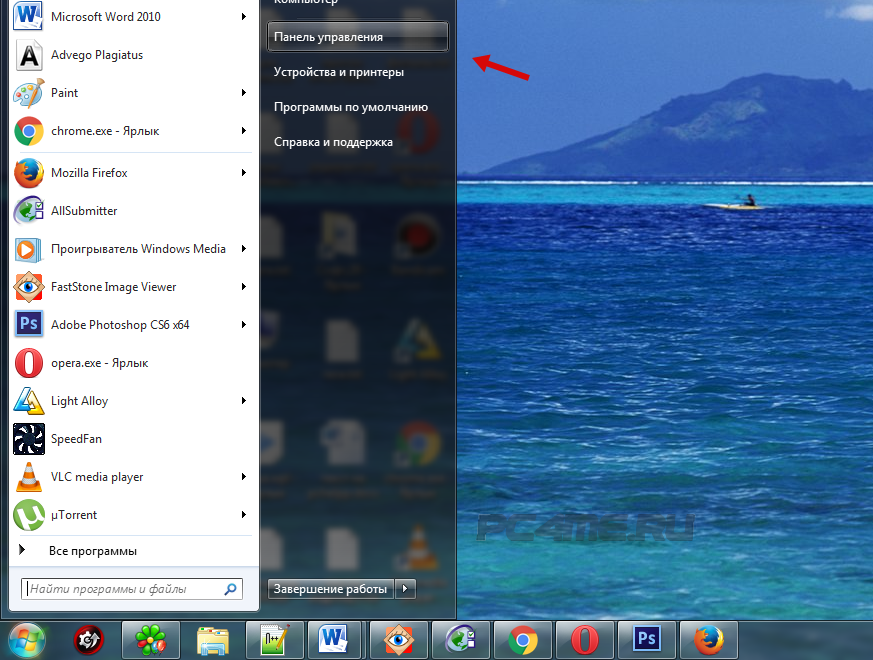
- Знаходимо "Програми та засоби" і відкриваємо цей розділ.
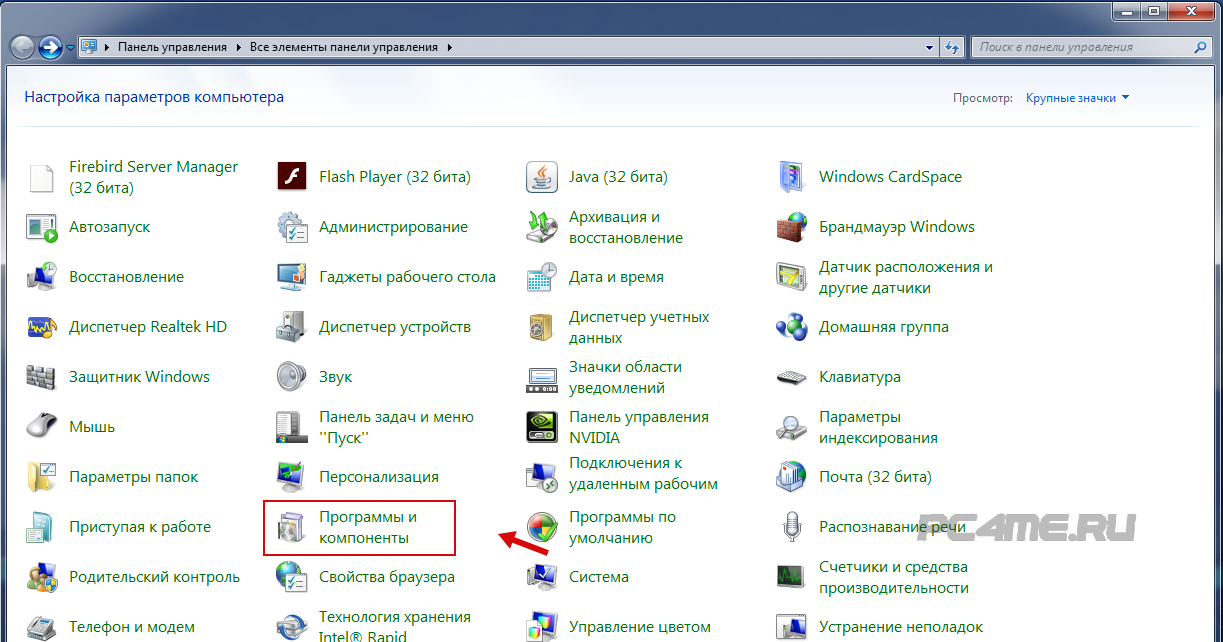
- Після чого, зліва натискаємо на "Включення і відключення компонентів Windows", в вікні, що розкрилося знаходимо "Ігри" і розкриваємо кореневі папки, натиснувши "+", після цього розкриваємо "Інтернет-ігри" і встановлюємо галки (якщо не встановлені) на перераховані гри косинка, маджонг, пасьянс павук і т.д. і натискаємо "Ок"
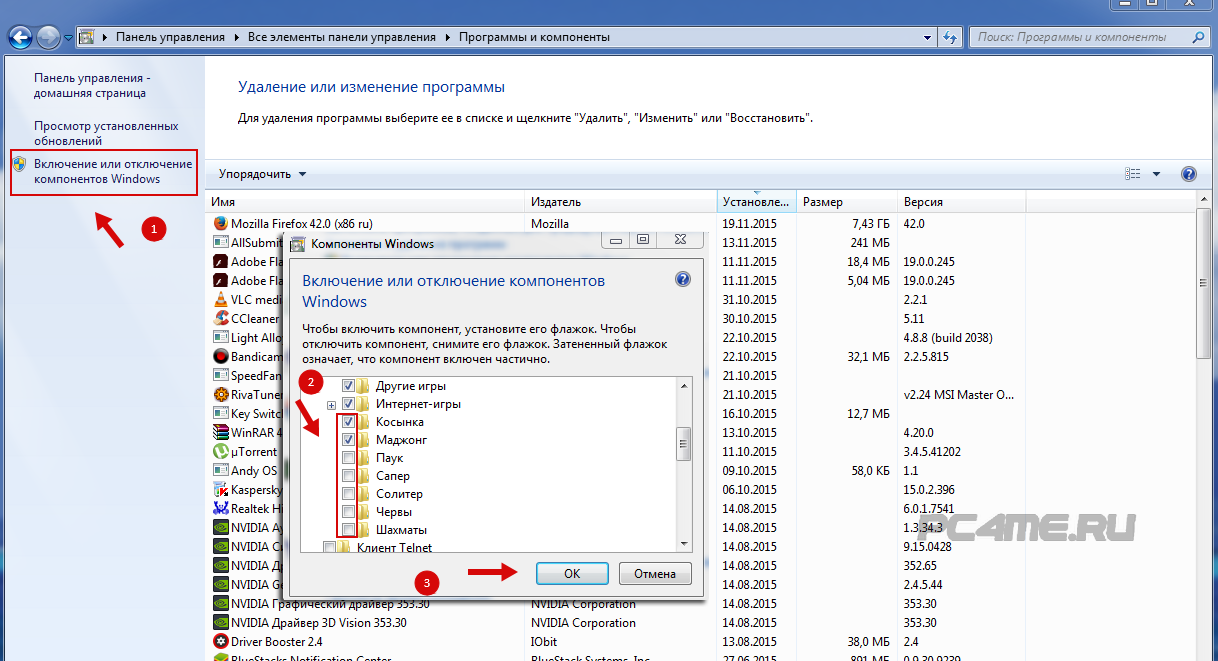
- З'явиться вікно з інформацією про процес виконання зміни.
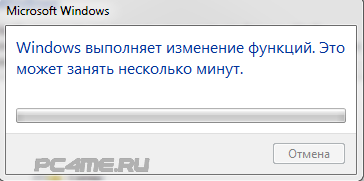
- Потім в меню "Пуск" знаходимо і натискаємо "Ігри"
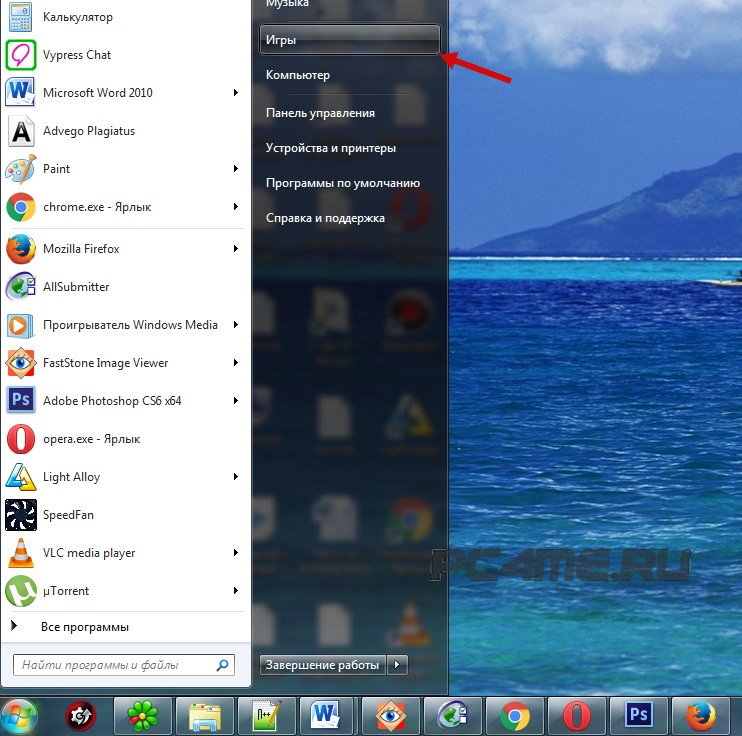
- Тепер, стандартні гри виндовс , Карткові (пасьянс павук, косинка, маджонг), шашки, шахи, а також інші, доступні для користування.
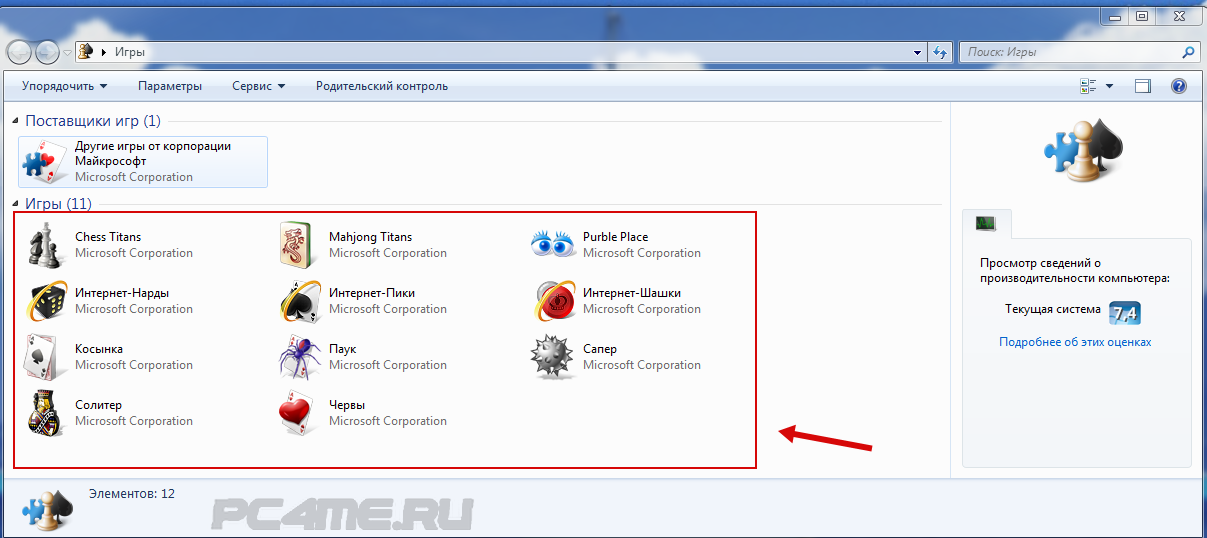
Установка стандартних ігор (пасьянс павук, косинка ...) на windows 8, 8.1, 10
- Для того, що б встановити, всім полюбилися стандартні гри на дані Операційні системи відовс, досить завантажити і встановити спеціальну програму Microsoft Games for Windows і після чого, можна наприклад в пасьянси грати безкоштовно. Дана програма була розроблена спеціально для звичайних користувачів, з можливістю автоматичного розпізнавання виду системи і її розрядності (32 або 64).
- Як тільки файл буде викачаний на комп'ютер, запустіть його.
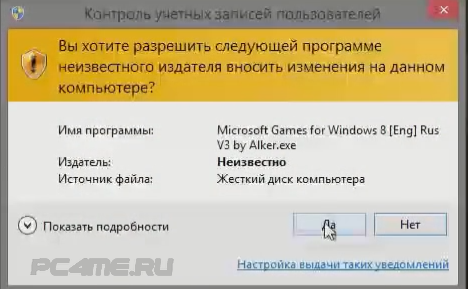
- Після того, як процес установки стандартних ігор та інших додаткових компонентів завершиться, вони з'являться в меню "Пуск".
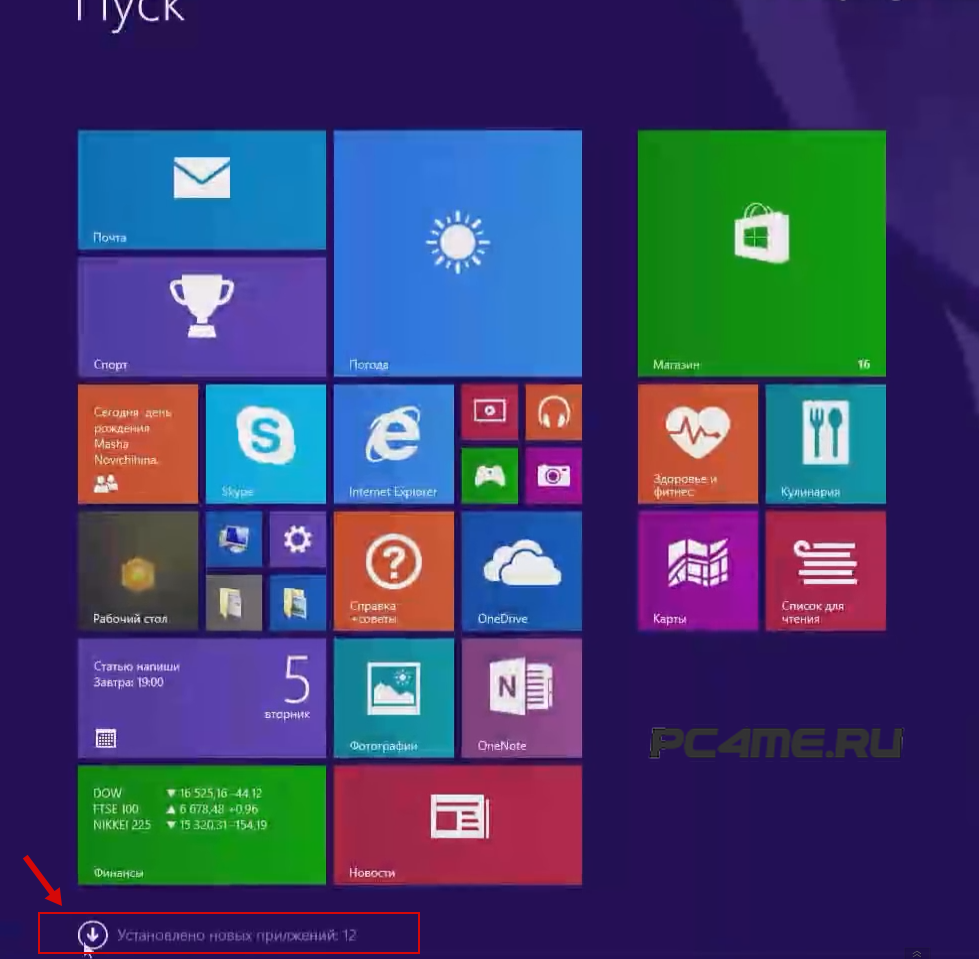
- І будуть відображатися в меню "Додатки" як "Нове"
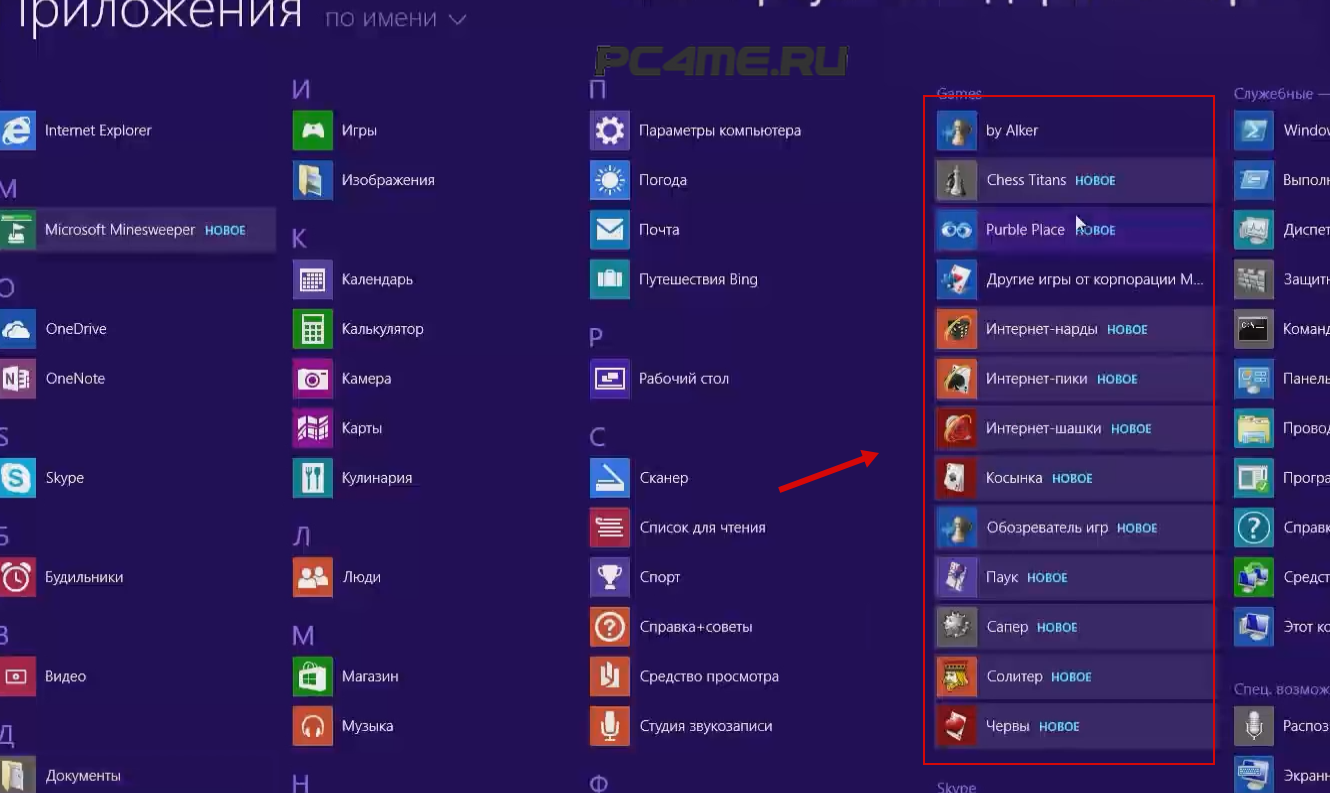
Стандартні ігри на Windows поява і розвиток
Історія появи стандартних ігор на windows починається в 90 х роках, минулого століття, коли в житті звичайних людей стали з'являтися перші комп'ютери. Після цього почався зліт і розвиток ігрової галузі та більш широке використання різних видів ігор в житті людей. З появою особистого комп'ютера, стала доступна можливість встановлювати нові ігри в домашніх умовах і в більшості випадків, абсолютно безкоштовно, не користуючись різними комп'ютерними клубами. На сьогоднішній день, коли практично у кожної людини є підключення до міжнародної мережі інтернет, можна ще й грати, наприклад в пасьянси онлайн, в разі відсутності їх на комп'ютері, наприклад на навчанні або роботі, де спеціально не допускається їх наявність.
Дані гри, особливо пасьянс, стали дуже затребувані на роботі, у людей з видом діяльності пов'язаним з комп'ютером або просто мають доступ до нього - так як дані гри, практично скрізь є за замовчуванням, і їх не потрібно додатково встановлювати, про що, звичайно ж , може дізнатися начальство. З з'явився вільною хвилиною на роботі чи навчанні, можна прекрасно провести час, давши можливість розумово відпочити і розслабитися. Може і дійсно надаючи розумовий відпочинок своєму організму, можна значно зменшити повсякденний стрес і якщо помірно грати невелику кількість часу, то поліпшити якість розумової працездатності.
Що стосується карткових ігор : Пасьянсу павука, косинки, Маджонга, то вони настільки ставали популярними, що по ним навіть проводилися регулярні міжнародні змагання, деколи навіть з значними грошовими виграшами. Правила у різних видів пасьянсів дуже схожі, потрібно послідовно розкласти їх на столі в певному порядку, за кількома стовпцями, що залежить від масті карти, а так само від того, яка старше або навпаки зібрати в одну стопку розкладені. Розрізняючи можуть бути в формі залагодження, наприклад піраміда - в формі піраміди, або вулиця - послідовне укладання зліва направо і т.д.
Всім привіт! Не знаєте куди пропали стандартні гри для Windows 10? - не переживайте, зараз ми все повернемо ... взагалі дивно, класичні пасьянси на кшталт «Павук» були візитною карткою компанії Майкрософт і не зовсім зрозуміло навіщо їх прибрали з дистрибутива. Стандартні іграшки пропали ще в Windows 8, і існує думка що зроблено це для просування свого магазину додатків. У Windows Store їх можна скачати, але як правило там версії з рекламки - це не особливо приємно, але Windows тим і хороший, що завжди існує величезна кількість альтернатив.
Раз вже ми почали розмову про ці стандартних іграх, то логічно оголосити весь список - це Шахи, ігри в карти, Косинка, Павук, Сапер, Солітер, Чирва і ще кілька інтернет ігор за типом нарди або шашки. Можливо хтось шукає Purble Place (зовсім вже дитяча гра).
Існує думка, що всі ці стандартні гри для Windows створювалися корпорацією Майкрософт як тренажер - миша тоді була в новинку, а в ігровій формі користувач пізнавав всі тонкощі в приборканні гризуна. Час минав, а класичні гри залишалися в системі і чіпати їх ніхто не хотів ... проте з приходом Windows 8 мабуть порахували що все вже давно навчилися користуватися хоч сенсорними екранами, хоч мишами, хоч тачпадом - і іграшки просто виключили зі складу Windows.
Якщо прикинути що Windows 8 була в цілому прохідний операционкой і особливої популярності не знайти, то з десяткою вже все цікавіше і у середньостатистичного бухгалтера напевно була неоднозначна реакція на такі нововведення.

Звичайно класичні іграшки вже давно програли багатомільйонним блокбастерам, але в сучасні грають не всі, а ось розкласти косинку знічев'я - це звичка вироблялася в нас роками. Напевно сучасному поколінню не зрозуміти, чому у нас так бомбить від цієї новини - ось він магазин, став все що хочеш ... а ми звикли шукати їх де завжди - а їх там немає ... або є?
Стандартні ігри для Windows 10 - вони є, але не всі
Насправді частина іграшок присутній в системі, просто вони тепер трохи по іншому обзиваються і лежать в трохи іншому місці. Якщо ви уважно перегляньте меню Пуск Windows 10 в пошуку класичних ігор, то напевно ваш очей зачепиться за пункт «Microsoft Solitaire Collection» - ви не помилилися, це і є стандартні іграшки, але трохи видозмінені і з заточкою під сенсорне керування.

Цілком можливо що даний варіант для вас підійде. На жаль тут далеко не всі ігри, але любителям розкласти Павука або Солітера саме те ... але цей інтерфейс на звичайному комп'ютері просто вбиває, тому я рекомендую вам альтернативний варіант з установкою набору класичних ігор, розроблений третьою.
Встановлюємо стандартні гри в Windows 10
Допитливі уми вже напевно здогадалися про можливість просто перенести файліки з іграшками з іншого комп'ютера під управлінням Windows 7 і насолоджуватися грою в звичні нам гри. Однак це не зовсім зручно, і думка про те як це все автоматизувати не дає спокою - ви такі не одні. На буржуйському сайті я знайшов так званий «ПАК» з іграшками, скачати його можна з офіційного сайту ентузіастів.
Ви повинні розуміти - це ні в якому разі не офіційний набір з іграми, його створили розробники не мають до Майкрософт ніякого відношення. Завжди перевіряйте такі файли антивірусом (наприклад), але на момент написання замітки у мене немає підстав не довіряти даним ресурсу
Не переживайте про назви на англійській мові - в систему до вас встановляться російські версії стандартних ігор. З установкою проблем виникнути не повинно, розробники не наштовхали в дистрибутив сторонніх спонсорських програм. Досить просто відзначити необхідні вам гри (я, наприклад, не став встановлювати інтернет іграшки - мені вони не потрібні) і натиснути кнопку «Встановити».
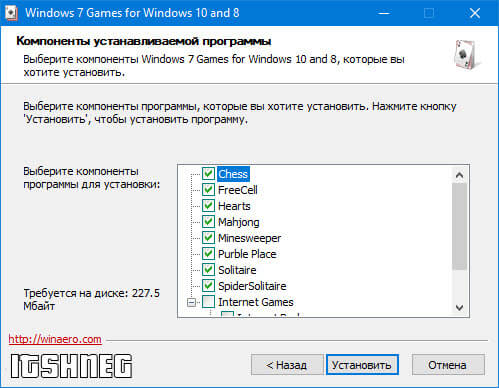
Після швидкої інсталяції в меню «ПУСК» з'явиться татко «Games», де і буде список встановлених стандартних ігор для Windows 10. Трохи засмучує їх ворожі найменування, але в цілому все зручно - відкриваються російські версії як в Windows 7 (мабуть цю колекцію звідти і зібрали)
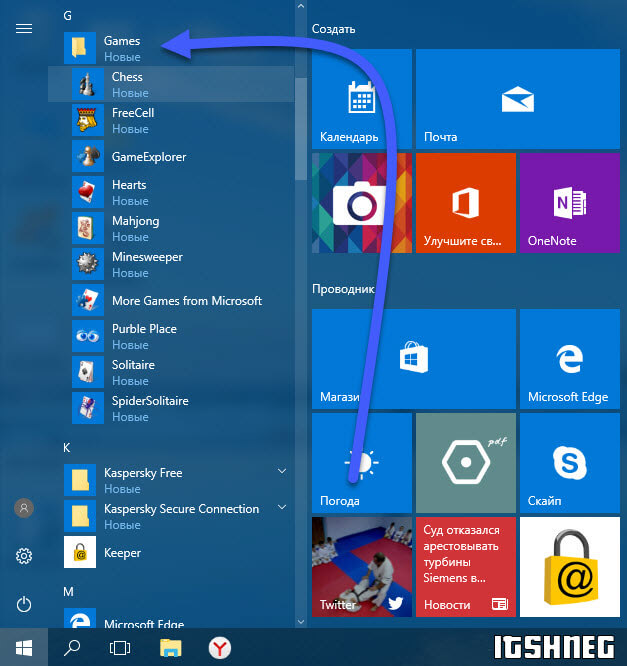
Запускаємо Spider Solitaire - це наш всіма улюблений пасьянс «Павук» і насолоджуємося класикою ... ну або показуємо вашому бухгалтеру і бачимо вдячність в його очах.
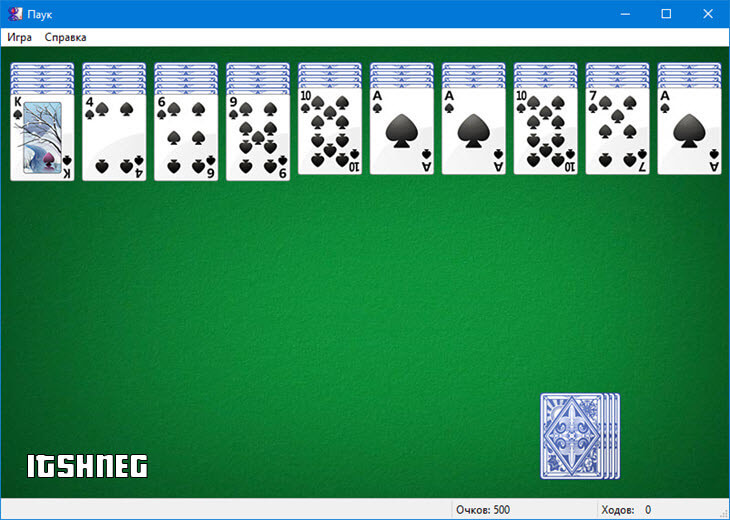
Ярлички можна перейменувати або навіть винести на робочий стіл для зручності. Просто перетягніть мишею його з меню «Пуск» і потрібні пасьянси завжди будуть під рукою
Класичні гри для Windows 10 в магазині додатків
Ну і останній на сьогодні спосіб - установка з магазину додатків. Для цього нам зовсім необов'язково мати обліковий запис Майкрософт - все працює і з локальної учеткой. На жаль це «не та сама Косинка» або будь-який інший пасьянс, як правило це бачення даних іграшок сторонніми студіями, але мені наприклад косинка сподобалася.
Відкрийте магазин додатків і введіть назву будь-якої з класичних ігор (я для прикладу використовував пасьянс «Косинка»). Виберіть вподобаний вам варіант і натисніть «Отримати» - залишиться тільки дочекатися закінчення завантаження і установки гри на комп'ютер. На подив при мінімальному розмірі пасьянс гойдався з магазину додатків близько 3х хвилин - це дуже засмучує ...
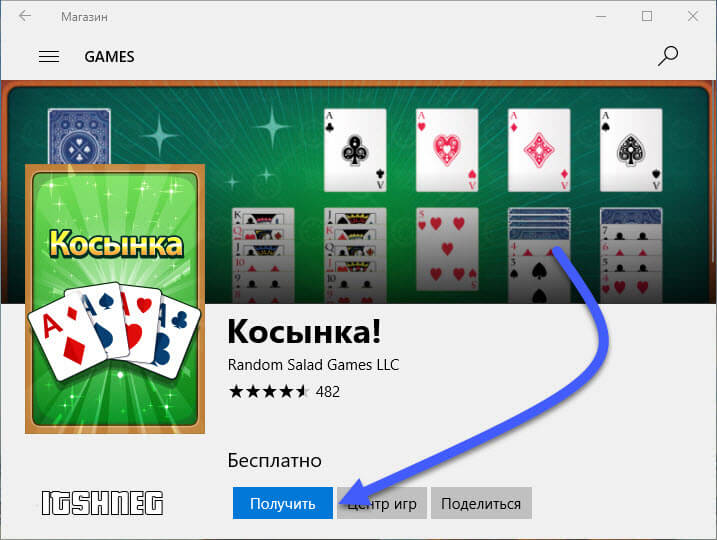
Так виглядає косинка з магазину додатків для Windows 10. Геймплей зовсім не змінився, але додалися нові теми оформлення і сорочки для колоди ... да, погоджуся що класична косинка мені в підсумку подобається більше, але це скоріше просто звичка.
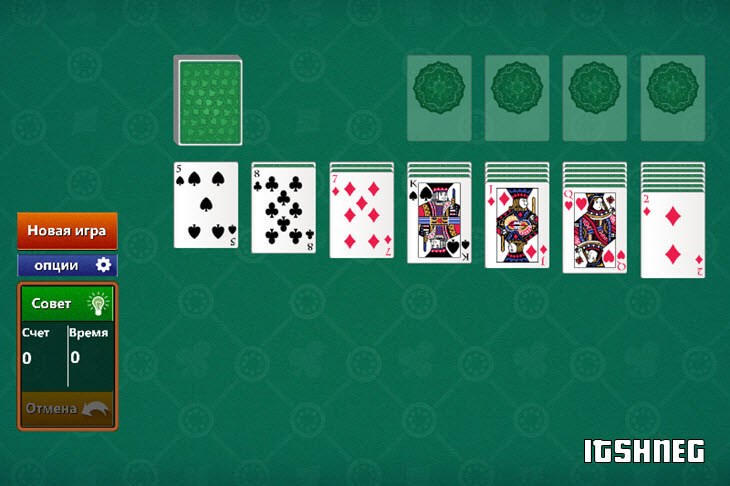
Звичайно, варіант з колекцією ігор для Windows 10 буде цікавіше, але якщо вам потрібна всього лише одна гра, то даний спосіб безумовно заслуговує вашої уваги і не вимагає установки яких-небудь додаткових програм на комп'ютер
Стандартні ігри для Windows 10 - що в підсумку?
Прийшов час підводити підсумки і робити висновки ... ми з вами розглянули кілька способів повернути стандартні гри для Windows 10. Я рекомендую всім використовувати другий спосіб з комплектом класичних іграшок - даний спосіб добре зарекомендував себе ще з часів Вісімки і досі актуальний, а розробники оновлюють свій сайт до нинішніх днів.
PS Був ще хороший набір з додатками, які Microsoft виключили з комплекту системи (Hyper Terminal і подібні, туди ж входять і гри), але на жаль на сайті розробників посилання биті і я не бачу сенсу описувати свідомо «мертвий» варіант установки класичних ігор для Windows. Якщо раптом ви знаєте як ще повернути звичні іграшки в систему - пишіть в коментарі, оновимо цей посібник.
.sp-force-hide {display: none;} .sp-form {display: block; background: #faeedd; padding: 10px; width: 680px; max-width: 100%; border-radius: 0px; -moz- border-radius: 0px; -webkit-border-radius: 0px; font-family: Verdana, Geneva, sans-serif; background-repeat: no-repeat; background-position: center; background-size: auto; border-width : 1px; border-color: #dddddd; border-style: solid;} .sp-form .sp-form-fields-wrapper {margin: 0 auto; width: 660px;} .sp-form .sp-form-control {background: #ffffff; border-color: #cccccc; border-style: solid; border-width: 1px; font-size: 15px; padding-left: 8.75px; padding-right: 8.75px; border-radius: 0px ; -moz-border-radius: 0px; -webkit-border-radius: 0px; height: 35px; width: 100%;} .sp-form .sp-field label {color: # 444444; font-size: 13px; font-style: normal; font-weight: bold;} .sp-form .sp-button {border-radius: 4px; -moz-border-radius: 4px; -webkit-border-radius: 4px; background-color: # 0089bf; color: #ffffff; width: 150px; font-weight: bold; font-style: normal; font-family: Arial, sans-serif; box-shadow: none; -moz-box-shadow: none; - web kit-box-shadow: none; background: linear-gradient (to top, # 005d82, # 00b5fc);} .sp-form .sp-button-container {text-align: left; width: auto;}
Якщо ви оновилися до Windows 10 і дивується, де пасьянси Павук і Косинка, Сапер і Чирва, то відразу відповім: в новій ОС їх немає (у всякому разі в звичному вигляді). Однак ви можете безкоштовно завантажити та встановити стандартні ігри з Windows 7 і XP вручну, про те, як це зробити і написано далі.
Примітка: в Windows 10 є вбудований додаток Microsoft Solitaire Collection (можна знайти в списку всіх додатків), в якому містяться пасьянси Павук (Spider), Косинка (Klondike), Вільний осередок (Free Cell) і ще парочка. Можливо, якщо ви шукайте саме пасьянси, цей варіант вам підійде. Якщо ж ні - читаємо далі про встановлення стандартних ігор Windows.
Встановлюємо пасьянси та інші стандартні гри в Windows 10
Для установки стандартних ігор в Windows 10 сторонні розробники випустили безкоштовний пакет «Windows 7 games for Windows 10», який дозволяє встановити всі старі ігри, або тільки частину з них, причому ці ігри підтримують російську мову.
Перш ніж говорити про те, де завантажити його, попереджу, що такі речі краще попередньо перевіряти антивірусом: незважаючи на те, що моя перевірка показує, що файл безпечний, з часом це може стати не так.
Установка ігор мало чим відрізняється від установки інших програм: просто виберіть потрібні гри зі списку, при бажанні змініть параметри установки і дочекайтеся завершення процесу.
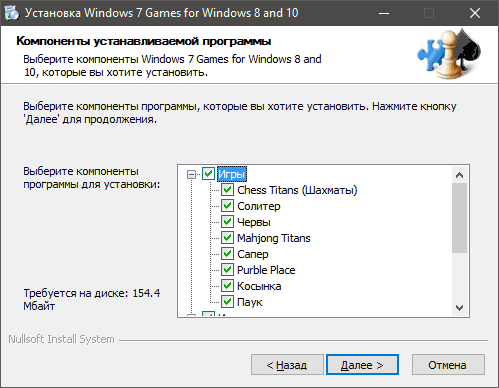
Після закінчення, в списку «Всі додатки» в розділі «Ігри» меню пуск ви побачите все, що встановили - Косинку, Павук, Сапера і інші звичні для офісного працівника розваги, все російською мовою.
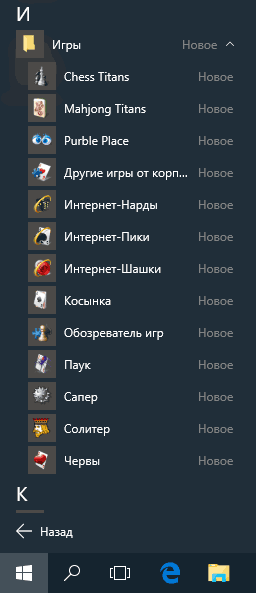
Завантажити пасьянси та інші стандартні гри для Windows 10 можна безкоштовно за наступними адресою: winaero.com/download.php?view.1836 (На сторінці натиснути «Download Windows 7 games for Windows 10». Будь ласка, повідомте в коментарях, якщо раптом перестане працювати . Не забудьте про перевірку антивірусом.). На даний момент часу - це джерело, в найбільшою мірою викликає довіру.
Відео - установка пасьянсу Косинка, Павук і інших ігор в Windows 10
У відео нижче показаний процес пошуку, скачування і установки пасьянсів і інших стандартних старих ігор в Windows 10, раптом знадобиться.
Використання Missed Features Installer 10 для установки стандартних ігор
Ще одна можливість встановити Павук, Косинку та інші ігри з Windows 7 в Windows 10 - використовувати пакет Missed Features Installer 10, що представляє собою набір компонентів Windows, які були в попередніх версіях ОС, але відсутні в нових. Є там і гри.
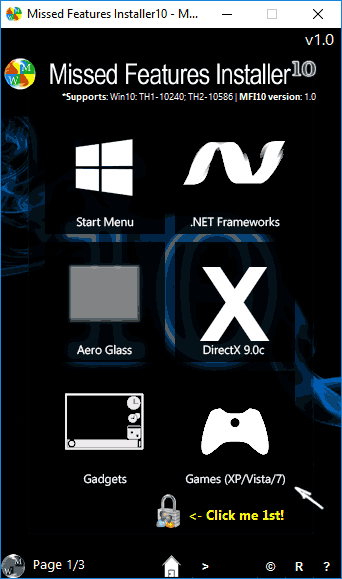
Компоненти Missed Features Installer 10 представляють собою ISO образ , Після монтування якого, слід просто запустити знаходиться там файл mfi.exe і вибрати в меню, що саме ви хочете встановити. Завантажити MFI10 можна з офіційної сторінки mfi-project.weebly.com або mfi.webs.com.
Установка ігор з магазину
Крім способу, описаного вище, ви можете встановити нові варіанти старих ігор з магазину додатків Windows 10. Просто зайдіть в магазин і пошукайте те, що вам потрібно: там знайдуться і безкоштовні пасьянси Павук з Косинкою і Сапер (знаходиться тільки на вимогу Minesweeper на поточний момент) та інші.
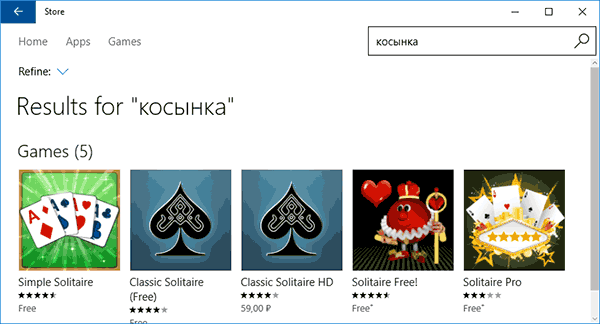
Можливо, їх інтерфейс і робота будуть незвичними спочатку, але цілком може виявитися, що якась із реалізацій вам може сподобатися навіть більше, ніж оригінальна від Microsoft.
якщо на нову Windows 10 ви перейшли ні з попередньої системи, а з Windows 7 або навіть з «вісти», то вас, ймовірно, може розчарувати відсутність в ОС ряду звичних функцій і додатків. Одним з таких неприємних моментів стали гри з штатної поставки Windows.
За замовчуванням в Windows 10 чомусь немає шахів, сапера, косинки і багатьох інших улюбленим багатьох простих, але приємних іграшок. Навіщо Microsoft прибрала їх зі складу системи - загадка в тому числі і для нас. Втім, не переживайте: сьогодні ми розповімо, як повернути гри з Windows 7 в Windows 10.
Шахи, сапер і косинка для Windows 10
Перше, що вам необхідно - завантажити неофіційний архів з іграми з Windows 7 на свій комп'ютер. Для цього скористайтеся посиланням на завантаження в самому низу цієї статті. Посилання веде на Яндекс.Діск, де вам слід клікнути на кнопку «скачати», що розташовується на панелі праворуч, відразу під жовтою кнопкою «зберегти на Яндекс.Діск». Відразу обмовимося: ігри поширюються безкоштовно; ніякий шкідливих програм та інших неприємних сюрпризів в архіві з ними немає.
Як тільки архів буде завантажений, знайдіть його і витягніть вміст за допомогою команди «витягти все» в контекстному меню:
В результаті поряд з архівом (його вже можна видаляти) з'явиться однойменна папка:
Відкрийте її і запустіть знаходиться в ній додаток:
Перед вами відкриється стартове вікно інсталятора:
У наступному вікні виберіть, які конкретно гри з Windows 7 ви хочете додати в Windows 10. Якщо будуть обрані всі іграшки без винятку, то на диску все вони займуть трохи більше 150 МБ.
Останній пункт, назва якого автори пакета чомусь не переклали російською, відповідає за створення ярликів в ігровому центрі. Його розумніше буде залишити включеним.
Якщо місця на диску С у вас з якихось причин зовсім небагато, то в наступному вікні ви можете вибрати інший диск і іншу папку для встановлюваних ігор. Якщо ж з місцем все в порядку, то відразу ж натисніть «встановити», не змінюючи папки установки:
Коли над прогрес-баром відобразиться напис «готове» натисніть кнопку далі:
На цьому процедура установки завершена.
Для того щоб відшукати тільки що встановлені гри , Відкрийте меню «Пуск», клацніть на кнопці «всі програми». Дійшовши за алфавітом до букви «і», ви побачите нову папку «гри». У ній розташовуються всі ігри з Windows 7, в які ви тепер зможете грати і в Windows 10.
Для зручності ярлик будь-якої гри ви за допомогою перетягування можете відправити прямо на робочий стіл або закріпити в правій частині меню «Пуск» Windows 10, щоб отримати до неї швидкий доступ.
Якщо такий доступ потрібен до всіх ігор відразу, то оперувати в праву частину меню або на робочий стіл ярлик «Обозреватель ігор». За ним ховається звичний інтерфейс, де воєдино зібрані ярлики всіх встановлених іграшок:
Власне, на цьому всьому. Ми протестували практично всі ігри з цього пакета. Наприклад, прекрасно працюють і підтримують збереження шахи і косинка для Windows 10:
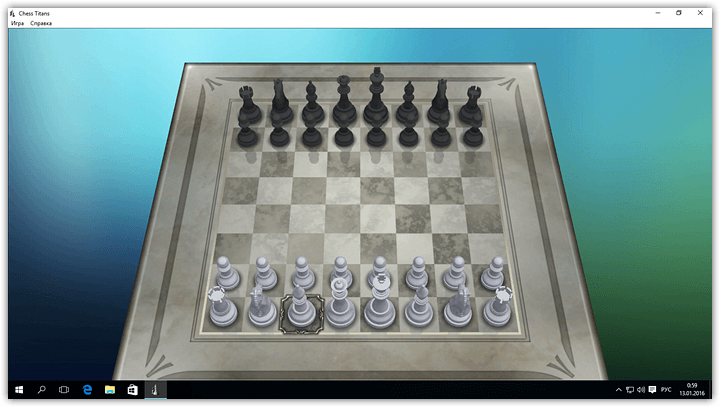
В новой Версії ОС стандартні гри для Windows 10 відсутні. У пошуку по додатках ви не знайдете звичних «Шахів» «Павука» або «Сапера». Однак користувачі в будь-який момент можуть завантажити і встановити безкоштовне програмне забезпечення на свої пристрої.
Розглянемо докладніше де знаходяться декілька стандартних ігор на комп'ютері і як повернути все звичні додатки на свій пристрій.
Варто зауважити, що в ОС Windows 10 можна знайти тільки одну стандартну іграшку - «Колекція пасьянсів». Вона встановлена за замовчуванням і доступна після оновлення системи.
Натисніть на кнопку «Пошук в Віндоус» на панелі завдань і в текстовому рядку введіть назву «Solitaire Collection». У результатах пошуку знайдеться Таку програму (Малюнок 1):
У меню ви можете вибрати і пограти в один із запропонованих варіантів пасьянсів. У Windows 10 вони об'єднані в одній програмі, на відміну від попередніх версій ОС, де для кожного пасьянсу була написана окрема програма.
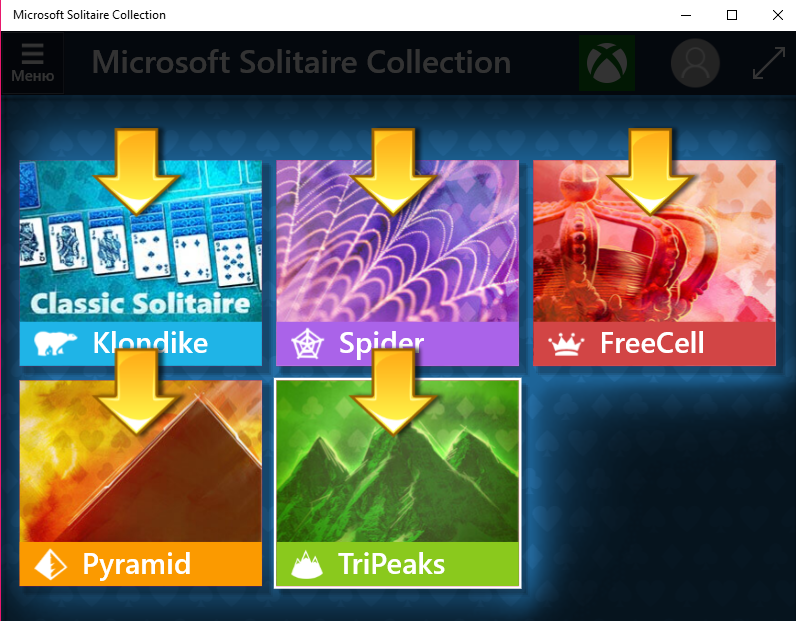
Щоб пограти в інші улюблені стандартні гри, необхідно скористатися одним з трьох варіантів:
- (Інструкція нижче);
- Використовувати програму Missed Features Installer for Win 10;
- Завантажити кожну окремо з «Магазину».
Відновлення за допомогою інсталяційного пакета
Якщо ви не знаєте, як повернути набір улюблених гри з ОС Windows 7 в нову систему , скористайтеся даний варіантом відновлення.
Вам знадобиться інсталяційний пакет під назвою «Windows 7 Games for Windows 8 and Windows 10» - в набір входять всі популярні додатки з минулих версій ОС.
У перелік набору входять:
- Chess Titans;
- черви;
- Mahjong Titans;
- Солітер;
- Purble Place;
- сапер;
- Інтернет-Нарди;
- павук;
- Інтернет-Піки;
- Косинка;
- Інтернет-Шашки.
Щоб дізнатися, як встановити додатки з набору, коректний нижче:
- Скачайте безкоштовно інсталяційний файл за посиланням http://winaero.com/download.php?view.1836
- Розпакуйте архів на своєму комп'ютері і клікніть двічі по файлу встановлення формату EXE. Запуститься інсталятор;
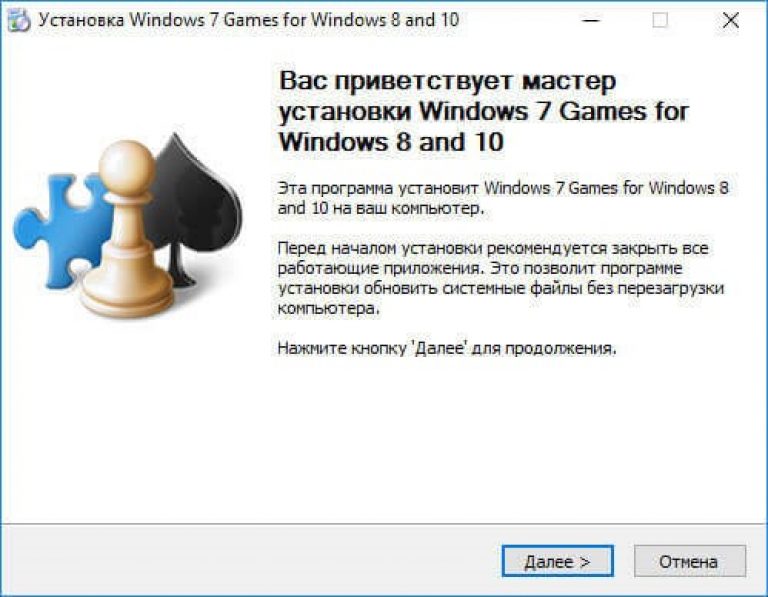
- Натисніть кнопку «Далі»;
- У наступному вікні будуть представлені всі компоненти, які будуть встановлені на комп'ютер. При бажанні ви можете зняти або додати галочки біля назв, щоб заборонити або дозволити їх установку;
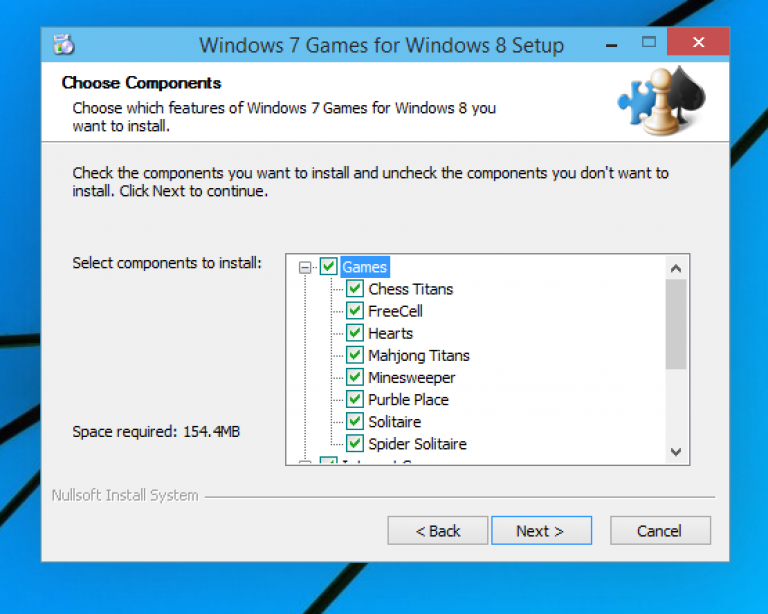
- Натисніть кнопку «Next» і дочекайтеся закінчення установки.
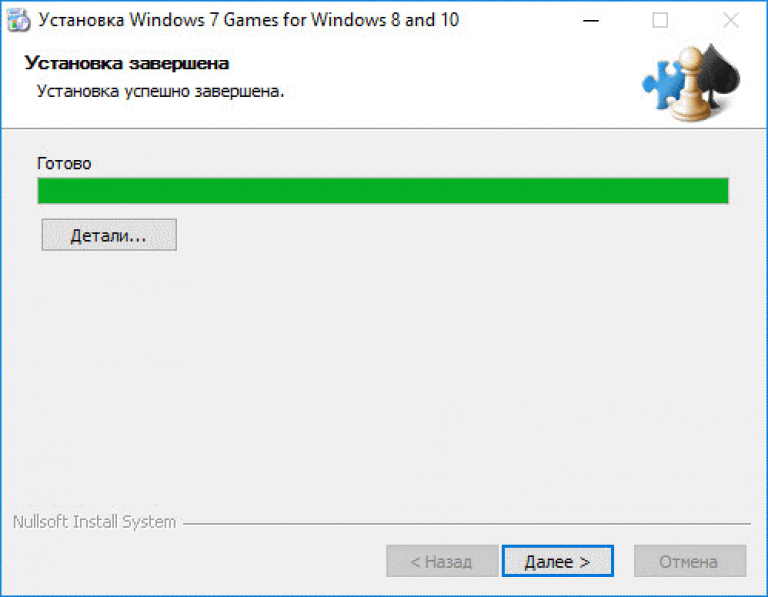
- Натисніть кнопку «Готова» у вікні завершення роботи установника;
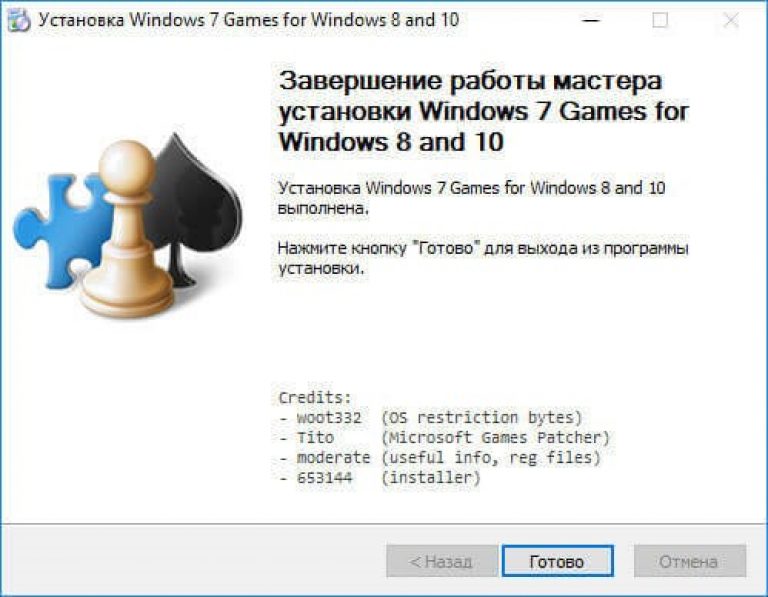
Щоб знайти, де знаходяться встановлені гри, скористайтеся клавішею «Пошук в Віндовс» або в меню пуск відкрийте вкладку «Всі програми».
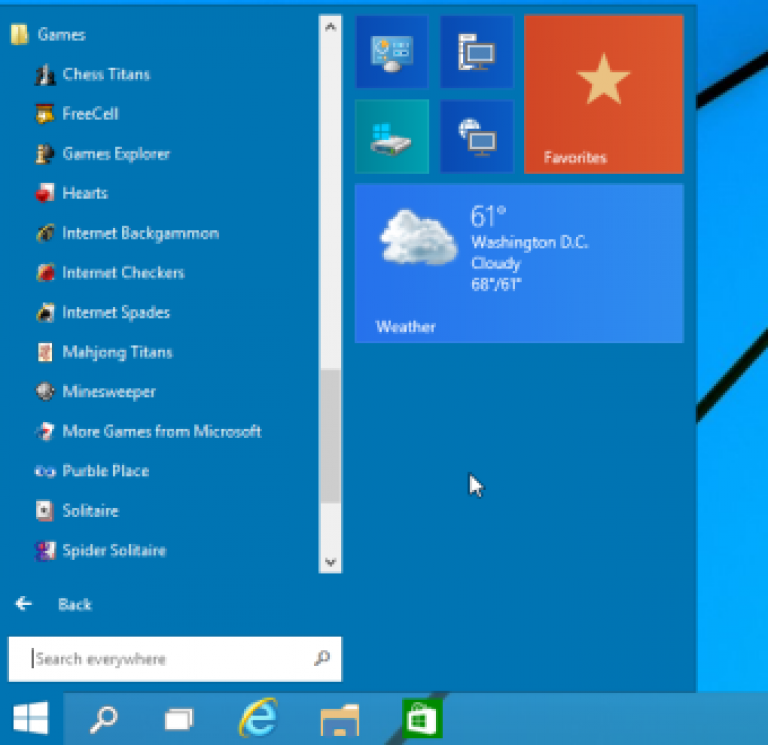
Ви можете запускати всі встановлені гри безпосередньо з меню «Пуск» або можна додати ярлик на «робочий стіл» або «панель задач».
Не знаєте куди пропали стандартні гри для Windows 10?
Або є?
Php?
Php?